PS是一款功能强大的图片编辑软件,有些新用户不知道怎么在PS减弱滤镜效果,接下来小编就给大家介绍一下具体的操作步骤。
具体如下:
-
1. 首先第一步打开电脑中的PS软件,导入需要编辑的图片。鼠标右键单击图层,在弹出的菜单栏中根据下图箭头所指,点击【转为智能对象】选项。

-
2. 第二步找到并打开【滤镜库】窗口,选择需要添加的滤镜效果。根据下图箭头所指,小编以【颗粒效果】为例。
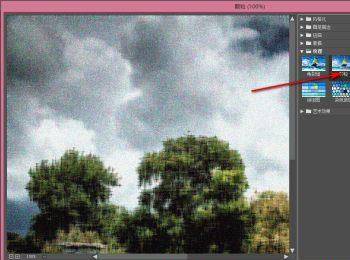
-
3. 第三步如果需要减弱滤镜效果,根据下图箭头所指,先点击智能滤镜蒙版,接着点击顶部【滤镜】选项。

-
4. 第四步在弹出的菜单栏中,根据下图箭头所指,依次点击【渲染-云彩】选项。
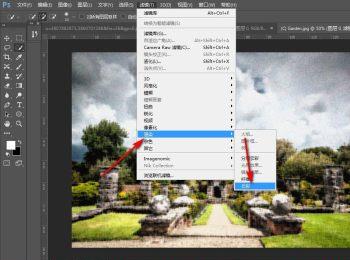
-
5. 最后根据下图箭头所指,在智能滤镜蒙版中添加云彩效果,成功减弱了滤镜效果。
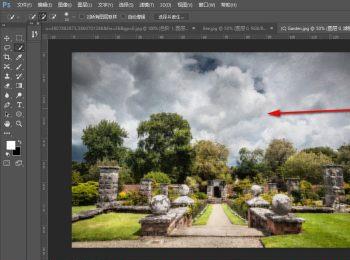
-
以上就是怎么在PS减弱滤镜效果的方法。
